 |
|
||
|
#201
|
||||
|
||||
|
Perdonar el restraso. He estado liado, a petición de algunos (no recuerdo ahora) y con vuestro permiso, voy a repetir un post que he puesto en el apartado de 2sim + una sd, y en el de fundas, por si es de vuestro interés. (copiado al tercer post del hilo).
La primera parte es una solución que encontré para para poner dos sim y una microSD, sin necesidad de quemar, lijar, pegar, forzar, ni poner en riesgo mi teléfono. Dejo el link de la segunda funda que me compré, porque la primera la devolví por no llevar cristal, que era muy similar, pero de tres piezas en lugar de dos. En breve subo otro post con mis conclusiones sobre las fundas. 1º compre un adaptator para poner una segunda tarjeta sim externamente aquí: Convertidor de Doble Adaptador de Tarjeta SIM Por 0,82€ 2º una funda que me gustó porque incorpora cristal, que compré aquí: Funda para Xiaomi Redmi Note 4 por 2,60€ Y haciendo un pegueño hueco cuadrado con un cutter en la funda, sin poner en riesgo el teléfono, he llegado a este resultado: Esta primera imagen no es mía, pero quedaba igual y así me ahorro hacerlas:  Luego hice una prueba con una cinta celo para ver si quedaba bien: 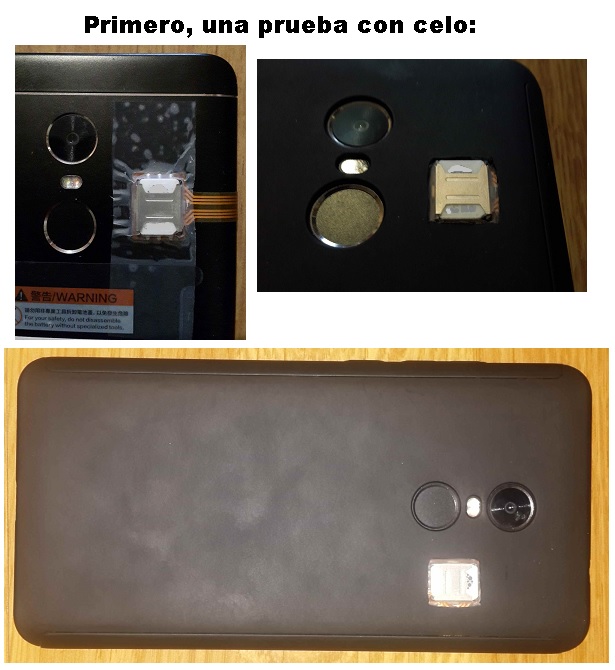 Y por último use un vinilo adhesivo de color Negro Mate y lo puse una primera capa, y luego una segunda que me costó bastante que saliese en las fotos, al natural casi, ni se aprecia:  Al final estoy supercontento con el resultado. Lo comparto por si a alguien le interesa y no quiere arriesgarse tanto. Última edición por mac47 Día 19/12/17 a las 01:25:13. |
| Los siguientes 4 usuarios han agradecido a mac47 su comentario: | ||
|
|
|
#202
|
||||
|
||||
|
FUNDAS Y CRISTALES DE PROTECCIÓN PARA EL XIAOMI REDMI NOTE 4
(copiado al segundo post del hilo) Por si os ayuda, os copio un mail que envié a un amigo sobre las fundas y cristales para proteger el Xiaomi Note 4, algo que sin duda aconsejo comprar a la vez que el teléfono. Como hay varios modelos de tlfs. y muchas fundas y cristales, trataré de diferenciar los distintos tipos de forma sencilla, luego ya es a gusto de cada uno: Antes de nada es muy importante que sepas el modelo de tu teléfono ya está el Global y el international o el 4x o el 4 Pro, se diferencian (aparte de por el software), de que en el canto de arriba los dos tienen tres agujeros (el Jack de los auriculares, el puerto infrarrojos y un micrófono, pero los dos los tienen en sitios distintos. Unos tienen el Jack en un lado y los otros dos juntos en el otro y los otros modelos tienen los tres separados. Dependiendo de la página no pone que sea global, simplemente diferencia entre 4 y 4x o pro y OJO porque hay páginas que los ponen al revés, mira la descripción antes de pedirlo y ponlo en comentarios en tu pedido “quiero el que tiene el jack en un lado y el infrarrojos y micro juntos en el otro”, por ejemplo, así si te viene mal te devuelven el dinero. También en el canto de la base hay alguna diferencia, pero se aprecia menos:   Voy a poner un link de los diferentes modelos, busca similares porque no me he fijado en precios y seguro que los hay más baratos. Es solo para que veas las diferencias. Empezamos por los cristales: 1º cristal templado normal de toda la vida El problema que tiene es que este teléfono tiene un escalón redondeado en los bordes y los cristales que llegan al borde del teléfono dejan un hueco en el escalón donde se mete la porquería. Link1 2º cristal templado estrecho. Queda mejor que el anterior, pero con los chinos, lo mismo lo pides y te traen el otro. Aún así no termina de convencerme porque no llega al borde y no queda muy allá- Link1 3º TPU plástica Es como una mezcla entre cristal y plástico que se ajusta al teléfono, incluso al escalón y queda genial, el problema es que según he leído cuesta un huevo ponerla sin que queden burbujas. Hay gente que dice que le hace efecto arcoíris (no todos). Link1 , Link2 4º Film de plástico. Los que había antes, quedan bien, pero no protege de los golpes, solo arañazos, no lo recomiendo. Link1 5º Los que vienen con la funda incluida (este es el que yo uso) En el apartado de las fundas, verás que en el punto 4 te pongo una funda con cristal incluido, es como un cristal templado que se pega al cristal pero que el tamaño es justo el hueco que deja la funda, o sea, que si quitas la funda, queda solo el tamaño de lo que se ilumina en la pantalla, no cubre todo el frontal. (No encuentro que lo vendan suelto y no me vendría mal para el de amigo que me temo que los cristales que le he comprado no le valen, pero ya lo explico en el apartado de fundas) de todas formas les mandaré un mail donde compre la funda. 6º Cristales como el modelo 1º y 2º, incluso 3º, pero con bordes y parte superior e inferior de colores (negro, blanco, dorado,…) Link1 Y ahora con las fundas: 1º La de silicona La de toda la vida, mil diseños y colores, si la combinas con un cristal tipo 2 del apartado anterior ya lo tienes protegido con el menor coste (valdría el tipo 1, pero a veces la funda oprime los bordes y se crean burbujas) Link1 , Link2 2º Carcasa dura Igual que la anterior pero de carcasa dura en lugar de la de silicona, también para combinar con cristal 1 o 2. Hay modelos super-elegantes. Link1 , Link2 3º Carcasa semi-dura de 3 piezas (0.5mm) sin cristal (a pesar de que en las fotos parece que tiene, no lo trae) Esta es la que tiene mi amigo, se monta con la pieza que protege por atrás metiendo el teléfono por unos railes y colocando arriba y abajo las protecciones para que encaje. El problema es que no tiene cristal. Yo tengo uno para mi amigo del tipo 1 y otro del 2 pero no le he visto aún y no se como quedará. Lo mismo queda de lujo, pero algo me dice que como la carcasa es muy fina y va ajustada por arriba y abajo, presionará el cristal y producirá burbujas, pero aún no lo sé. Link1 4º Carcasa semi-dura de 2 piezas (0.5mm) con cristal (el que yo uso, que he puesto las fotos en el post anterior) Esta son dos piezas que encajan por delante y por detrás y que incluye el cristal 5 que te he comentado antes. Es la que tengo yo y aunque el cristal, por los laterales no termina de ajustar (queda una pequeña tira de aire que solo se ve con la pantalla apagada), me gusta mucho. Link1 , Link2 , Link3 5º La variadas O sea, las tipo libro, las de goma, con bolsillos, … Link1 , Link2 , Link3 , Link4 Y eso es todo, espero haberos aclarado algo. Última edición por mac47 Día 19/12/17 a las 01:24:42. |
| Los siguientes 5 usuarios han agradecido a mac47 su comentario: | ||
|
#203
|
||||
|
||||
|
FUNDAS Y CRISTALES DE PROTECCIÓN PARA EL XIAOMI REDMI NOTE 4
Por si os ayuda, os copio un mail que envié a un amigo sobre las fundas y cristales para proteger el Xiaomi Note 4, algo que sin duda aconsejo comprar a la vez que el teléfono. Como hay varios modelos de tlfs. y muchas fundas y cristales, trataré de diferenciar los distintos tipos de forma sencilla, luego ya es a gusto de cada uno: Antes de nada es muy importante que sepas el modelo de tu teléfono ya está el Global y el international o el 4x o el 4 Pro, se diferencian (aparte de por el software), de que en el canto de arriba los dos tienen tres agujeros (el Jack de los auriculares, el puerto infrarrojos y un micrófono, pero los dos los tienen en sitios distintos. Unos tienen el Jack en un lado y los otros dos juntos en el otro y los otros modelos tienen los tres separados. Dependiendo de la página no pone que sea global, simplemente diferencia entre 4 y 4x o pro y OJO porque hay páginas que los ponen al revés, mira la descripción antes de pedirlo y ponlo en comentarios en tu pedido “quiero el que tiene el jack en un lado y el infrarrojos y micro juntos en el otro”, por ejemplo, así si te viene mal te devuelven el dinero. También en el canto de la base hay alguna diferencia, pero se aprecia menos:   Voy a poner un link de los diferentes modelos, busca similares porque no me he fijado en precios y seguro que los hay más baratos. Es solo para que veas las diferencias. Empezamos por los cristales: 1º cristal templado normal de toda la vida El problema que tiene es que este teléfono tiene un escalón redondeado en los bordes y los cristales que llegan al borde del teléfono dejan un hueco en el escalón donde se mete la porquería. Link1 2º cristal templado estrecho. Queda mejor que el anterior, pero con los chinos, lo mismo lo pides y te traen el otro. Aún así no termina de convencerme porque no llega al borde y no queda muy allá- Link1 3º TPU plástica Es como una mezcla entre cristal y plástico que se ajusta al teléfono, incluso al escalón y queda genial, el problema es que según he leído cuesta un huevo ponerla sin que queden burbujas. Hay gente que dice que le hace efecto arcoíris (no todos). Link1 , Link2 4º Film de plástico. Los que había antes, quedan bien, pero no protege de los golpes, solo arañazos, no lo recomiendo. Link1 5º Los que vienen con la funda incluida (este es el que yo uso) En el apartado de las fundas, verás que en el punto 4 te pongo una funda con cristal incluido, es como un cristal templado que se pega al cristal pero que el tamaño es justo el hueco que deja la funda, o sea, que si quitas la funda, queda solo el tamaño de lo que se ilumina en la pantalla, no cubre todo el frontal. (No encuentro que lo vendan suelto y no me vendría mal para el de amigo que me temo que los cristales que le he comprado no le valen, pero ya lo explico en el apartado de fundas) de todas formas les mandaré un mail donde compre la funda. 6º Cristales como el modelo 1º y 2º, incluso 3º, pero con bordes y parte superior e inferior de colores (negro, blanco, dorado,…) Link1 Y ahora con las fundas: 1º La de silicona La de toda la vida, mil diseños y colores, si la combinas con un cristal tipo 2 del apartado anterior ya lo tienes protegido con el menor coste (valdría el tipo 1, pero a veces la funda oprime los bordes y se crean burbujas) Link1 , Link2 2º Carcasa dura Igual que la anterior pero de carcasa dura en lugar de la de silicona, también para combinar con cristal 1 o 2. Hay modelos super-elegantes. Link1 , Link2 3º Carcasa semi-dura de 3 piezas (0.5mm) sin cristal (a pesar de que en las fotos parece que tiene, no lo trae) Esta es la que tiene mi amigo, se monta con la pieza que protege por atrás metiendo el teléfono por unos railes y colocando arriba y abajo las protecciones para que encaje. El problema es que no tiene cristal. Yo tengo uno para mi amigo del tipo 1 y otro del 2 pero no le he visto aún y no se como quedará. Lo mismo queda de lujo, pero algo me dice que como la carcasa es muy fina y va ajustada por arriba y abajo, presionará el cristal y producirá burbujas, pero aún no lo sé. Link1 4º Carcasa semi-dura de 2 piezas (0.5mm) con cristal (el que yo uso) Esta son dos piezas que encajan por delante y por detrás y que incluye el cristal 5 que te he comentado antes. Es la que tengo yo y aunque el cristal, por los laterales no termina de ajustar (queda una pequeña tira de aire que solo se ve con la pantalla apagada), me gusta mucho. Link1 , Link2 , Link3 5º La variadas O sea, las tipo libro, las de goma, con bolsillos, … Link1 , Link2 , Link3 , Link4 Y eso es todo, espero haberos aclarado algo.  |
|
#204
|
||||
|
||||
|
Hola! Te agradezco mucha toda esta información. La verdad es que la encuentro muy útil...Por cierto, podrías poner una foto de la carcasa+cristal templado, la que dices que estás usando? Es una opción que parece interesante, pero me gustaría ver cómo queda el cristal, porque dices que se aprecian unas franjas laterales, que no llega del todo a los extremos. ¿El cristal no hay que pegarlo, solo se "introduce" en la carcasa? Para mí es un método nuevo. ¿Crees que el móvil queda así suficientemente protegido? Gracias!
 |
|
#205
|
||||
|
||||
|
|
|
#206
|
||||
|
||||
|
@TXUTXI72 , @pamacu63 , las fotos son la funda que pongo en post #201 lo único que no hice fotos por delane, o sea el cristal. En cuanto pueda subo una.
La funda la compré en uno de estos links (no recuerdo, pero es la misma en los tres: 4º Carcasa semi-dura de 2 piezas (0.5mm) con cristal Esta son dos piezas que encajan por delante y por detrás y que incluye el cristal. Link1 , Link2 , Link3 El cristal es templado, como cualquier otro, de los que van pegados (no hay aire entre la pantalla y el cristal, con lo que no se produce efecto arcoiris), lo que pasa es que el cristal es del tamaño justo de lo que se ilumina de la pantalla, o sea que si quito la funda, la parte de arriba y abajo, así como las líneas laterales no se cubre. Para ponerlo, puse la funda, y luego el cristal que es superfácil porque encaja al milímetro. Como esta foto: https://ae01.alicdn.com/kf/HTB1Vk__S...Xq6xXFXXXw.jpg Luego si tengo un rato, hago un par de fotos y os las subo (por cierto en los links, los botones laterales aparecen en la fotos como huecos, y no es así, son botones superficiales, con lo que también están protegidos. |
| Gracias de parte de: | ||
|
#207
|
||||
|
||||
|
He recibido el Xiaomi Redmi Note 4 Global. ¿y ahora que hago con él?. Configuraciones Inicales
Este hilo se ha abierto para compartir las experiencias de los modelos Redmi Note 4 global, principalmente (aunque seguro que vale para otras versiones como el 4X, international,...). La idea compartir experiencias, problemas, soluciones y temas básicos que muchos usuarios se encuentran por primera vez con un android 7 o con Miui y se ven un poco perdidos con el tema de los permisos, configuraciones, teclados, apps de serie,... He leído mucho antes de abrir este post, y ciertamente hay muchas soluciones y temas de los que seguro se hablan aquí pero están muy desperdigados y cuesta encontrarlos. Ruego a los posteadores que se abstengan de hablar de otras roms, rooteos y demás, hay muchos hilos al respecto, este hilo es principalmente para hacer las primeras configuraciones de como viene de fábrica. Gracias. INDICE: - Apertura y acutalizaciones - Pasar datos del teléfono antiguo y activar apps Google, mi,.. - MIUI y la concesión o no de permisos a las apps - Fuentes y temas - Aplicaiones predeterminadas para abrir archivos - Idioma e introducción de texto - Inhabilitar o forzar detención de las Apps. - Aplicaiones de serie y su sustitución - Cambiar iconos y textos de apps. - Optimización de batería - Configuración de mail - Actualización MIUI 9.0.3.0 APERTURA Y ACTUALIZACIONES: Recibimos nuestro Redmi, en mi caso el Redmi Note 4 Global 4gb de Ram y 64gb de Rom con microprocesador snapdragon de 8 núcleos (lo especifico porque hay muchas versiones):  Lo abrimos:  Comprobamos que tiene todos los componentes:  Y que está físicamente bien:  Lo encendemos y tras seguir algunas instrucciones (en mi caso aún no puse tarjeta sim, ni cuenta gmail, tan solo activé la wifi):  Vamos a ajustes y en el último menú pinchamos en "información del teledono" donde vemos que viene (en mi caso) con androdid 6 y MIUI 8.2, seguramente en el futuro vendrán con versiones posteriores: 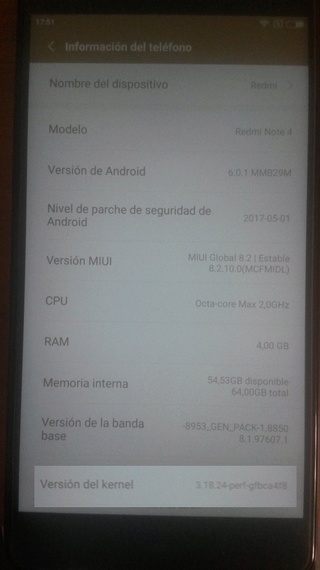 Saldremos y o nos salta la acutalización o en el mismo menú de "información de teléfono" hay un botón que pone actualizaciones, le damos, elegimos "no actualizar automáticamente", y nos dirá que hay una actualización. Le damos y empezará a actualizar (dependiendo de la wifi puede tardar de 15 a 30 minutos): 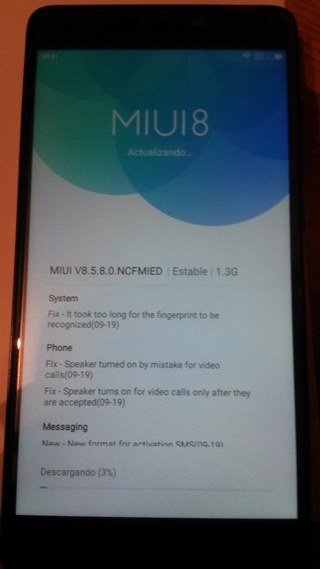 Cuando haya terminado, nos vamos de nuevo a Ajustes-->Información del teléfono y vemos que ya tenemos android 7 y MIUI 8.5 (Supongo que en el futuro pondra versiones posteriores como MIUI 9.0.3): 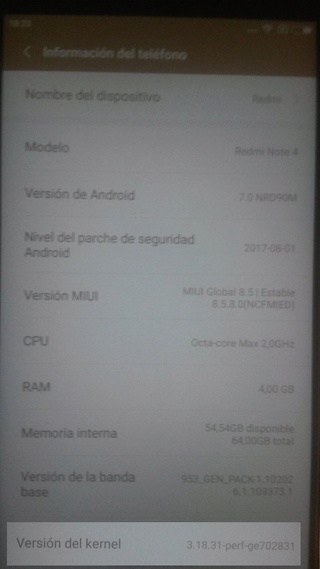 Y ya está actualizado y operativo. PASAR DATOS DEL TELEFONO ANTIGUO Y ACTIVAR APPS GOOGLE, mi,...: Ahora recomiendo hacer una copia del teléfono antiguo para pasar todo al nuevo (contactos, sms, whatsapp, fotos,...) hay muchos tutoriales al respecto. Lo que si hay que hacer es meter una cuenta de gmail para google. Si pulsamos en PlayStore, nos pedirá una ya creada o una nueva (podemos usar la que teníamos en el antiguo telefono simultaneamente en los dos dispositivos sin problemas o crear una nueva). Lo que si recomiendo es una vez metida la cuenta, entrar en PlayStore y en el menú desactivar las actualizaciones automáticas por Wifi, dejando solo activo las notificaciones, así actualizaremos cuando nosotros queramos lo que nosostros queramos. También es conveniente crear una cuenta en "mi", se puede usar el nº de tlf,. o bien cualquier mail. y luego configuar si se quiere o no que suba cosas a la nube, luego entrando en la cuenta (desde pc o el mismo tlf), se pueden configurar algunos parámetros, perfil, seguridad,... Una vez hecho esto y pasado los datos del antiguo teléfono (opcional). Ya solo nos queda meter una tarjeta sim (o dos), o una sim y una sd... y el teléfono estará totalmente operativo. MIUI Y LA CONCESION O NO DE PERMISOS A LAS APPS: Lo primero que nos descuadra un poco es que para todo nos pide conceder o no algunos permisos. Esto es el MIUI. En la mayoría de dispositivos, esto no lo pregunta porque da permiso a todo, pero ¿para qué la app de un reloj quiere tener acceso al micrófono o a mis fotos? (es un ejemplo). Así que con MIUI podemos gestionar estos permisos. Bien cuando abrimos una aplicación o bien desde Ajustes-->Permisos--> Permisos (aquí vienen por acciones, o sea, todo lo que tienes acceso a: Almcenamiento, calendario, contactos,...) o bien desde Ajustes-->Permisos-->Otros premisos (donde vienen ordenados por aplicaciones y cada una dice a que tiene acceso). También desde Ajustes-->Aplicaciones instaladas--> hay un menú que pone permisos que lleva al mismo sitio o dentro de la configuración de cada app de este menú, lo mismo. Al priincipio es latoso, pero una vez se van configurando, se guarda y ya no lo repite. IMPORTANTE: si una app no funciona bien o se cierra, es muy probable que sea porque hay un permiso que es imprescindible para esa app y está denegado. FUENTES Y TEMAS En principio el tlf. viene con unas fuentes muy pequeñas, a qiuen le guste, fántasico, pero a quién no para cambiarlo hay que ir a Ajustes-->Pantalla-->Tamaño de texto y elegir entre XS, S, M, L, XL y XXL. En la parte superior está la vista previa de como queda y deslizando la pantalla, el ejemplo de la pantalla principal. Lo que no podíamos cambiar era el tamaño de letra de la barra de notificación superior. En Ajustes-->Notificaciones y disposición de los accesos directos podemos configuara si queremos que aparezca el porcentaje de batería, el nombre de red, que apps nos dan notificaciones,... así como elegir que acciones poner en el deslizable hacia abajo y el orden (wifi, linterna, datos, silencio, modo avión,...) Pero no podemos cambiar el tamaño de iconos y letra y son muy pequeños. Gracias a @Emiliux hemos sabido como hacerlo. El problema está en el tema que los 4 o 5 que podemos elegir tienen ese tamaño de letra minúsculo, pero hay muchos otros que traén otros más grandes, como el tema "Lineage" (que además no pone los iconos en forma de cuadros coloreados), que no está entre los preestablecidos, hay que buscarlo y descargarlo, y para ello hay que tener una cuenta en "mi". Hay un icono de "temas" en el escritorio y si no en Ajustes-->Temas está el menú que pone "conseguir más temas gratis". Si no nos gusta el Lineage hay otros muchos, a partir de aquí es cuestión de buscar un tema con las fuentes que queramos cada uno. Otra particularidad que tenemos, conocida gracias a @Iralpap1 , es la de mezclar "temas", poner uno en la barra superior, otro para los iconos, otro para el bloqueo,.. eso si, solo se mezclan aquellos que tengamos descargados o vengan de serie. Para hacer esto es imprecindible tener la cuenta "mi" activa. Nos vamos a "temas" (icono del escritorio), pinchamos en el busto de la esquina superior izquierda y luego en "Personalizar tema" y ahí están las 6 opciones de los temas que podemos mezclar al gusto de cada uno. APLICAIONES PREDETERMINADAS PARA ABRIR ARCHIVOS: Es muy posible que cuando abramos un video desde "galeria" (por ejemplo) o un archivo desde otra app de serie, no nos muestre el menú para elegir la aplicación con la que queremos abrir. Esto es porque o bien, está ya predeterminada o bien es la propia aplicación quien la abre como en el caso de ver un vídeo desde la galería. Si es el segundo caso, hay que abrir el archivo desde otro sitio, como el explorardor u otra app similar como QuickPic o Simple Gallery que considero mejores que la "galería" que trae de serie. Si es el primer caso ir a "ajustes" --> "Aplicaciones instaladas" --> "ajustes predeterminados" --> Elegir cualquiera de las que aparece y dentro elegir la app con la que se quiere abrir de forma predeterminada. Si se quiere quitar alguna y dejar ninguna, tomar nota de como están todas, elegir "restaurar valor" --> "Restablecer" y luego volver a poner las que no queríais cambiar porque habra dejado todo como de fábrica (solo son 10 acciones, no se tarda nada, pero no deja borrarlas de una en una, absurdo, pero es así). IDIOMA E INTRODUCCION DE TEXTO: Es muy probable que el teléfono venga en inglés como idioma prederterminado o que tenga el corrector activado y al escribir nos cambie a palabras inglesas. Para corregir esto hay que ir a Ajustes–>Ajustes adicionales–>Idiomas e introducción de texto y a partir de aquí elegir: Idiomas: Español (España) Corrector ortográfico: Idiomas: Español y el corrector viene el de Google, imagino que es porque no tiene otro instalado (se puede quitar el acceso a contactos). Teclado actual: Hay dos insalados el Gboard (normal) o el Swiftkey (recomendado) Gboard: Dendro veremos varios parámetros que no tiene complicación para configuarlos, las opciones las explica bien. Si elegimos Switfkey, no afectarán pero mejor configurarlos por si cambiamos a Gboard en el futuro. Dictado por voz de Google: Es para hablar y que lo escriba, dentro solo hay que poner un par de opciones, (quitar lo de palabras ofensivas para que coja todo). SwiftKey Teclado: Se accede desde aquí o un icono del escritorio. Se configura el idioma y tema a cada gusto. En escritura nos metemos en “Teclas” y seleccionamos tamaños, fila de números para no cambiar cada vez que necesitamos ponerlos, la duración para mantener pulsado y que escriba la 2ª opción de la tecla (recomiendo por debajo de 400ms, pero es a gusto de cada uno),… En escritura y autocorreción, viene bien explicado cada cosa. Voz y sonido, no tienen mucho misterio. Y luego tiene un link a su web para aprender a escribir sin levantar el dedo. INHABILITAR O FORZAR DETENCION DE LAS APPS. En andorid 4 y 5, no se si en el 6, al entrar en Ajustes-->Aplicaciones, además de poder borrar el caché, datos, desinstalar,.. podíamos inhabilitar una aplicación o forzar su cierre. Si la inhabilitamos, no la desinstalamos, sigue ahí pero ya no se carga en el arranque ni aparece en los iconos hasta que la volvamos a habilitar (viene bien para quitar algunas apps como las de google que no se pueden desinstalar o la galería si usamos otra app,...). Del mismo, modo se podía forzar la detención de la app, hasta su activación de nuevo o un reinicio. Esto está bien para liberar memoria o por ejemplo cerrar una app que se está ejecutando en segundo plano y que no sabemos o no podemos cerrar (como algunos reproductores de música). Dicho esto, cuando entramos en Ajustes-->Aplicaciones, no vemos los botones de inhabilitar una aplicación o forzar su cierre. Pero exisiten, solo que no están ahí. Gracias a @Iralpap1 sabemos donde encontrarlo. Está en Ajustes-->Aplicaciones instaladas-->en ejecución-->Buscamos un servicio que siempre aparece abajo del todo llamado "Android services Library"-->pinchamos en configurar-->Enlaces de apertura--> y ya nos aparecen las apps, en cada una están las dos opciones mencionadas, aunque no simpre la app permite hacer las dos. Algunas apps permiten el forzar cierre o habilitado desde el menú de Ajustes-->Aplicaciones instaladas-->Todas, al seleccionarla hay que fijarse en los iconos pequeños de abajo, sule poner: "desinstalar" y "forzar cierre", si lo permite, y las que tenemos deshabilitas nos pone "habilitar". IMPORTANTE: en este menú habilitar la app "documentos", o muchas apps no nos dejará dar permisos para borrar o hacer algunas acciones si tenemos una SD (como exploradores o galerias). APLICAIONES DE SERIE Y SU SUSTITUCION: Algunas apps que vienen de serie están muy bien, pero otras son muy malas o simplemente no nos gustan. No vamos a entrar en el mundo de apps recomendadas porque hay miles y cada uno tiene sus preferencias, pero si vamos a entrar en las que es conveniente sustituir por otras. Hay dos muy claras que habría que sustituir. IMPORTANTE: en Ajustes-->Aplicaciones instaladas-->Todas, ir a la app "documentos", y abajo veremos un botón que pone habilitar; pulsar para que nos deje tener acceso a la sd y poder gestionar archivos desde apps que no son de serie. La primera es la galeria. Es tremendamente simple y no he encontrado la forma de que ordene las fotos por carpetas, lo hace por fecha y cada vez que entro, se pone a escanear todo el dispositivo y Sd, lo cual es un latazo. Así que ésta la he deshabilitado, no sin antes poner otra en sustitución (hay muchas, esto va por gustos), si no se tiene una preferida, recomiendo QuickPic o Simple Gallery. Es fácil de manejar y nos resulta muy familiar. la otra es el explorador de archivos, que aparte de dar muchos permisos no es muy bueno y es algo lioso. Para sustituirlo, hay muchos, si no se tiene uno favorito, recomiendo ES Explorardor (si es la versión pro, mejor, en google play no está pero en muchas web se tiene gratis la apk). Recomiendo ir al menú arriba a la izquierda y en Ajustes-->Configuración de ventanas-->Elegir ventana por defecto-->quitar todas y dejar Homepage, así al abrilo veremos el almacenamiento interno, sd y/o usb si tenemos conectado alguno, ya que el teléfono tiene OTG y podemos conectar pendrives. Lo mejor es que se puede configurar como queremos ver las ventanas o texto y detalles de archivo. Nota: Estas apps y otras muchas al intentar borrar un archivo de la SD, nos dice que hay que dar ciertos permisos (recordar habilitar "documentos" o no saldrá el menú para dar permisos). Cuando intentamos borrar algún archivo, nos dice que tenmos que dar permiso en el siguiente menú, tras aceptar nos sale el menú para elegir la SD, elegimos el directorio raiz de la SD (donde salen todas las carpetas de la SD) y elegimos Seleccionar y ya nos da acceso y no nos lo preguntará más. CAMBIAR ICONOS Y TEXTOS DE APPS: En apartados anteriores hemos visto como cambiar aplicaciones por defecto como el Explorador de archivos, la galería, notas,.. y como cambiar los temas y fuentes. Pero a veces no nos gusta el icono de alguna app o el texto que aparece, sobretodo si hemos cambiado la aplicacion y nos cuesta encontrar la nueva. Para hacer esto la forma más fácil y práctica es recurrir a una app que nos crea accesos directos y así cambiamos el icono y/o texto. Esta app es QuickShortcutMaker, está en playstore y no requiere ningún permiso especial. A continuación explico como cambiar iconos y textos (puede parecer complicado, pero es muy fácil, solo que lo he explicado al detalle para que no surjan dudas). Una vez instalada. Lo primero que hay que hacer es descargar el icono que se quiere cambiar en formato png (se puede jpg, pero no quedará con fondo transparente).. Hay muchas webs, una muy práctica es https://icon-icons.com se pone en el buscador el nombre del icono (por ejemplo: Galeria) y de los que salen se elige el que se quiera, se pulsa en png y se descarga. Tras esto se abre la app QuickShortcutMaker en el menú de arriba se elige "Aplicaciones", se elige la que se desea modificar (realmente no se modifica, si no que se crea un acceso a parte). Y donde pone el nombre de la app y debajo "Toque para cambiar la etiqueta" se pulsa y se cambia el nombre del texto. Luego En "Toque para cambiar el icono" tocamos, pulsamos en imágenes, elegimos la app para buscar el icono que nos descargamos (yo uso la galería QUickPip), elegimos el icono descargado. Lo editamos (por si queremos modificarlo), pulsamos al visé y cuando lo tengamos, pulsamos abajo en Crear (o no lo guardará). Habrá creado un icono nuevo, con el texto elegido en el ultimo hueco de la última página del escritorio. Lo movemos donde queramos y la app original la borramos (manteniendo pulsado y llevándolo a la papelera superior) o recomiendo meterlo en una agrupación de aplicaciones, llamada por ejemplo Duplicadas o algo así por si queremos en el futuro restaurarla. Es posible, dependiendo del tema, que el icono y texto salgan más grandes que los otros, esto es normal y se soluciona una vez reiniciemos el teléfono. OPTIMIZACIÓN DE BATERÍA: El teléfono viene con una batería de más de 4000mA, de las de más durabilididad del mercado actual. Con lo que es uno de los puntos fuertes de este teléfono y en principio no es necesario optimizar el rendimiento de la batería para que dure más. Peo, hay usuarios que ven muchos vídeos o juegan o tienen apps que consumen mucho. Así que tenemos un par de métodos para optimizar la batería. El primero está en el menú principal: Ajustes-->Batería y rendimiento-->Gestión de uso de la batería en aplicaciones--> Aquí está la primera opción "Seleccionar aplicaciones" que si pulsamos Vemos arriba que pondemos elegir entre las apps instaladas o de sistema y dentro de cada una Elegir que tipo de gestión de batería queremos para esa app (viene bien explicado). También hay una segunda opción que pone "Modos de ahorro de energía" y que nos deja elegir entre Apagado o Activado y esto es que MIUI gestione el uso de apps de cara a la batería. El segundo método lo conocemos gracias a @Iralpap1 donde nos explica lo siguiente: Ir a Ajustes-->aplicaciones instaladas-->En ejecución-->Buscamos siempre el último llamado: "Android services library" y damos en configurar-->Bajamos otra vez al último menú: "Acceso especial"-->Optimización de batería En el menú superior elegimos que nos muestre solo las "Sin optimizar" o "Todas las aplicaciones". Y aquí podemos elegir manualmente cuales son las que MIUI queremos que nos optimice cuando elegimos que el Acticar la autogestón de MIUI mencionada anteriormente. CONFIGURACIÓN DEL MAIL: La app de mail que viene de serie (la llamaremos MiMail), es fácil de configurar, no tiene mucho misterio. Pero algunos usuarios reportan que con algunas cuentas no les entran bien los correos o no les llegan al momento (lo que llamamos push), si el correo MiMail no cumple con las espectativas deseadas, hay otras apps alternativas. A continuación se citan algunas de las que ya han porbado varios usuarios que han comentado en este hilo y las conclusiones: - El MiMail, el de serie que trae el teléfono cumple su función pero no notifica todos los correos que entran y tampoco lo hace de una forma instantánea (push).<-Depende el correo si es en push. - Gmail, tiene dos desventajas, la primera que sincroniza y coge datos de todo tipo (quien quiera privacidad, no es lo mejor) y la segunda es que aunque permite poner otras cuentas que no sea del grupo google, con algas cuentas da problemas y no con todos tiene push. - La app Outlook, parece que funciona corretamente (aunque hay algunas cuentas que parece que no acepta) y tiene la ventaja de sicronizar con el outlook de pc, pero seguramente tenga la desventaja de que consume batería y no se si da la opción de notificar los mensajes sin descargarlos (para preservar los datos en caso de emails grandes). - Mymail, sencillo cumple con la función y avisa de los correos al momento. No tiene muchas opciones de configuración. Sí cumple con lo que se necesita, es recomendable porque parece que consume poca batería. - Bluemail, como el anterior, pero mucho más configurable, puedes separar correo de personas y de servicios, posponer correos, etc... También permite bajar solo encabezados y así reducir datos. - Edison Mail, tiene buena pinta, pero está en inglés. Bandeja unificada o separada, tono unificado o separado, "unsuscribe" para quitarse de los newsletters y otras opciones, bandeja de "no leidos", push en todas las cuentas... Consejos: Si no se usa gmail, deshabilitarlo (ya se ha explicado como hacerlo). La app de correo de serie parece que no se puede deshabilitar (hay que mirarlo, porque tengo mis dudas). Si no se pudiese, y se va instalar otro gestor de correo, dejar el de serie sin cuentas. Si la app de serie es válida y cumple su función pues mejor dejarla y operar con ella, si no es así pero se quiere algo sencillo, instalar Mymail, si se quiere algo más personalizable y completo Bluemail o su alternativa en inglés Edison Mail ACTUALIZACIÓN MIUI 9.0.3.0: Es posible que el teléfono venga con MIUI8.3 o 8.5, y pida en algún momento actualizar a MIUI 9.0, si es así, solo hay que seguir las instrucciones, no hay misterio, pero puede que al volver a encenderse no se tengan datos o se tengan pero no se navegue en 4G. Para arreglar esto seguir los siguientes pasos: Paso 1 – Conseguir tener datos: Ajustes–>Redes móviles o tarjeta sim–>”Operador o nombre de la sim” (la primera opción antes de “datos móviles”)–>Nombres de Puntos de Acceso (APN)–>”nombre de operador” (suele ser el primero)–>Tipo de OMV–>IMSI (si no funciona se puede probar con SPN) IMPORTANTE: Pulsar sobre los 3 puntos de abajo del todo y elegir “GUARDAR” o no funcionará. Paso 2 – Conseguir 4G: Tras esto ya se tendría datos, pero es posible que no funcione el 4G, si es así, hay dos maneras de hacerlo, la primera no funciona con todos los teléfonos, pero es la más fácil: Opción 1: Quitar los datos. Poner la Wifi (si se tenía visualizar 4g en la barra superior seguramente aparecerá). Quitar la wifi. Poner los datos y a veces se soluciona solo con esto. Opción 2: Ajustes–>Redes móviles o tarjeta sim–>”Operador o nombre de la sim” (la primera opción antes de “datos móviles”)–>Tipo de red preferida–>Preferir LTE Y ya debería tenerse 4G -- Continuaré el post con otras configuraciones como almacenamintos, configurarción de cámara, redes, escritorio,... mientras cualquier post con ideas, ayudas, preguntas y demás será bien recibido, seguro que entre todos sacamos más partido a este fantástico teléfono. Dejo en mi firma el enlace a esta misma guía en mi web, es lo mismo, pero para mí me resulta más vistoso desde el teléfono y cuando estoy de viaje me viene bien..  |
|
#208
|
||||
|
||||
|
Gracais por estos consejos yo que también soy nuevo en Miui ,es bueno saber varios truquitos ,mi inquietud es que he inhabilitado varias apps de Google que venían instaladas por defecto, pero no he podido inhabilitar la aplicación de galería de Miui ,cuando sigo la ruta que tú describiste anteriormente no se puede inhabilitar que quiero que está aplicacion no me aparezca y en lugar de esta poner otra.
 Lo que no he conseguido aún es que desde la cámara cuando pincho en la galería me salga quickpic, me sigue saliendo la de serie a pesar de estar deshabilitada. |
|
#209
|
||||
|
||||
|
Pues las instrucciones para cambiar la porquería de galeria que trae por la app quickpic que está muy bien, e incluso cambiar el icono y el nombre, las escribí mientras lo hacía, mira bien el primer post. Y obviamente, elimina o pasa a una carpeta el icono de galeria para solo darle al quitpick (creo que esta galería la trae android 7 porque tengo un samsung y he tenido que hacer lo mismo).
Lo que no he conseguido aún es que desde la cámara cuando pincho en la galería me salga quickpic, me sigue saliendo la de serie a pesar de estar deshabilitada.  Otra duda que me viene a la cabeza es que si no hay problema al querer actualizar por OTA teniendo estás aplicaciones inhabilitadas. De todas manera tome captura de cómo aparece la opción de inhabilitar la aplicación Galería en la opción de vínculos de apertura. |
|
#210
|
||||
|
||||
|
Créeme que he seguido todos los pasos al pie de la letra y no se deja inhabilitar ,he deshabilitado las aplicaciones de Google como son Fotos, Hangouts, Google play música,Google play películas, Duo y la aplicación de Miu Clima pero al querer inhabilitar la aplicación de Galería no se deja, será porque tú lo hiciste en una versión anterios de Miui,yo tengo la versión Miui 9.0.5.0.
Otra duda que me viene a la cabeza es que si no hay problema al querer actualizar por OTA teniendo estás aplicaciones inhabilitadas. De todas manera tome captura de cómo aparece la opción de inhabilitar la aplicación Galería en la opción de vínculos de apertura.  Las apps de google (por cierto, comparto tu opinión sobre google, yo también he capado todo menos playstore), y muchas otras permiden el deshabilitar pero algunas de serie no. No tengo claro que "galería" sea de miui, porque como te comento en un samsung me pasa lo mismo, me da más que es de android 7, no se. E imagino que con actualizaciones de miui, aún estando deshabilitado, se actualizarán porque no están desinstaladas, pero no lo se seguro. Por último comentar que puedes probar el siguiente método que he encontrado en XDA Developers (no vale para las apps MIUI, pero si para el resto, yo no lo he probado, así que si lo pruebas y si funciona, comparte, por favor): Deshabilita aplicaciones del sistema en MIUI Se trata de una forma de poder deshabilitar estas aplicaciones del sistema sin necesidad de root. En primer lugar es necesario descargar QuickShortCutMaker. QuickShortcutMaker Developer: suka524 Price: Free Es el momento de abrir la aplicación, y en la barra de búsqueda has de escribir “Installed”. De esta forma encontrará todas aquellas aplicaciones del sistema instaladas en nuestro dispositivo. A continuación selecciona la opción $ManageApplicationsActivity. Y selecciona “Create”(crear). Entonces si acudes al escritorio, podrás ver que se ha creado un icono de ajustes (settings). Entra en estos ajustes y allí podrás seleccionar la aplicación que deseas desinstalar de tu teléfono. Basta con seleccionar la aplicación y desinstalar. Gracias a esta forma desarrollada por un usuario es posible deshabilitar algunas de las aplicaciones del sistema como podéis ver, y de una forma relativamente sencilla. Su único problema es que no puedes desinstalar las aplicaciones de MIUI con este método, pero para el resto de aplicaciones funciona sin problemas. Se trata de una forma realmente útil de poder superar una de las principales barreras que existen en MIUI. Seguro que ayuda a muchos usuarios. |
| Gracias de parte de: | ||
|
#211
|
||||
|
||||
|
@TXUTXI72 , @pamacu63 , aquí tenéis las fotos, (no caí en limpiar la pantalla antes, así que lo mismo se ven huellas y motas (normal), como veréis deja como milímetro y medio en los laterales sin llegar a pegar en la pantalla, pero como véis en la pantalla encendida, ni se nota, no he hecho más porque es que no se nota nada...
FOTO1:  FOTO 2: 
|
| Gracias de parte de: | ||
|
#212
|
||||
|
||||
|
Tienes toda la razón, perdona. Como pongo en el primer post, hay aplicaciones que no deja deshabilitar, pero si puedes poner otras como predeterminadas. Eso es lo que hice con galería, puse Quickpic como predeterminada y quité el icono de "galería", pero la cámara debe de llamar a "galería" desde la propia app.
Las apps de google (por cierto, comparto tu opinión sobre google, yo también he capado todo menos playstore), y muchas otras permiden el deshabilitar pero algunas de serie no. No tengo claro que "galería" sea de miui, porque como te comento en un samsung me pasa lo mismo, me da más que es de android 7, no se. E imagino que con actualizaciones de miui, aún estando deshabilitado, se actualizarán porque no están desinstaladas, pero no lo se seguro. Por último comentar que puedes probar el siguiente método que he encontrado en XDA Developers (no vale para las apps MIUI, pero si para el resto, yo no lo he probado, así que si lo pruebas y si funciona, comparte, por favor): Deshabilita aplicaciones del sistema en MIUI Se trata de una forma de poder deshabilitar estas aplicaciones del sistema sin necesidad de root. En primer lugar es necesario descargar QuickShortCutMaker. QuickShortcutMaker Developer: suka524 Price: Free Es el momento de abrir la aplicación, y en la barra de búsqueda has de escribir “Installed”. De esta forma encontrará todas aquellas aplicaciones del sistema instaladas en nuestro dispositivo. A continuación selecciona la opción $ManageApplicationsActivity. Y selecciona “Create”(crear). Entonces si acudes al escritorio, podrás ver que se ha creado un icono de ajustes (settings). Entra en estos ajustes y allí podrás seleccionar la aplicación que deseas desinstalar de tu teléfono. Basta con seleccionar la aplicación y desinstalar. Gracias a esta forma desarrollada por un usuario es posible deshabilitar algunas de las aplicaciones del sistema como podéis ver, y de una forma relativamente sencilla. Su único problema es que no puedes desinstalar las aplicaciones de MIUI con este método, pero para el resto de aplicaciones funciona sin problemas. Se trata de una forma realmente útil de poder superar una de las principales barreras que existen en MIUI. Seguro que ayuda a muchos usuarios.  |
|
#213
|
||||
|
||||
|
@TXUTXI72 , @pamacu63 , aquí tenéis las fotos, (no caí en limpiar la pantalla antes, así que lo mismo se ven huellas y motas (normal), como veréis deja como milímetro y medio en los laterales sin llegar a pegar en la pantalla, pero como véis en la pantalla encendida, ni se nota, no he hecho más porque es que no se nota nada...
FOTO1:  FOTO 2:   |
|
#214
|
||||
|
||||
|
Muchísimas gracias por las fotos... Entonces dices que el cristal es fácil de poner? ¿Más fácil que el cristal templado común que cubre toda la pantalla? Lo digo porque jamás he puesto uno... Tú dices que el tuyo lo pusiste con la funda puesta. Primero pusiste la funda y luego limpiaste el cristal, o al revés? Por cierto, el led de notificaciones se ve bien con esta funda puesta? Gracias de nuevo.
 TXUTXI72 Lo que no tengo claro que hay que elegir, porque hay varios modelos. El mio Recibido hoy aparentemente es igual al tuyo. Por tus fotos tienen los agujeros en los mismos sitios. Xioami Redmi Note 4. 4/64 Version Global. Cual eligo para comprar? perdona pero llevo unos días muy espeso, en serio.  Gracias Por ser tan amable. 
Última edición por pamacu63 Día 22/12/17 a las 19:57:15. |
|
#215
|
||||
|
||||
|
@TXUTXI72 , @pamacu63 , os contesto a ambos.
El cristal encaja al milímetro con la funda, así que puse la funda, y luego el crital lo apoyé en la parte más baja, y lo dejé como caer,.. se empezó a expandir, y quedaron un par de pompitas que apreté bién por ahí pasando el dedo y presionando hacia el borde y se quitaron. Muy importante tener el cristal muy limpio. Te viene con toallitas, pero limpialo previamente. En cuanto al modelo, donde te lo pilles, mira las fotos que te ponen con las dos imagenes de los agujeros, y como llaman a cada modelo, porque en cada página pone una cosa. Y aún así, diles en mensaje al vendedor "Para modelo Redmi 4 global, con dos agujeros en un lado juntos y otro en el otro lado suelto" o algo así , y en inglés, y captura la pantalla, así si te viene mal te devuelven el dinero o te envían otro. |
| Gracias de parte de: | ||
|
#216
|
||||
|
||||
|
Hola. Muy útil el primer post.
¿Alguien ha intentado configurarlo con el parrot del coche? En el mío siempre se ha oído el asistente por los altavoces del coche pero con este no. Creo que es un problema de configuración. ¿Alguien sabría explicarme como hacerlo? Enviado desde mi Redmi Note 4 mediante Tapatalk |
|
#217
|
||||
|
||||
|
@TXUTXI72 , @pamacu63 , os contesto a ambos.
El cristal encaja al milímetro con la funda, así que puse la funda, y luego el crital lo apoyé en la parte más baja, y lo dejé como caer,.. se empezó a expandir, y quedaron un par de pompitas que apreté bién por ahí pasando el dedo y presionando hacia el borde y se quitaron. Muy importante tener el cristal muy limpio. Te viene con toallitas, pero limpialo previamente. En cuanto al modelo, donde te lo pilles, mira las fotos que te ponen con las dos imagenes de los agujeros, y como llaman a cada modelo, porque en cada página pone una cosa. Y aún así, diles en mensaje al vendedor "Para modelo Redmi 4 global, con dos agujeros en un lado juntos y otro en el otro lado suelto" o algo así , y en inglés, y captura la pantalla, así si te viene mal te devuelven el dinero o te envían otro.  |
| Gracias de parte de: | ||
|
#218
|
||||
|
||||
|
Se ve perfectamente, es un agujero, tal cual, rojo, azul, verde, amarillo, según lo hayas programado, no hay problema en eso. |
| Gracias de parte de: | ||
|
#219
|
||||
|
||||
|
Hola. Muy útil el primer post.
¿Alguien ha intentado configurarlo con el parrot del coche? En el mío siempre se ha oído el asistente por los altavoces del coche pero con este no. Creo que es un problema de configuración. ¿Alguien sabría explicarme como hacerlo? Enviado desde mi Redmi Note 4 mediante Tapatalk  |
|
|
|
#220
|
||||
|
||||
|
Enviado desde mi Redmi Note 4 mediante Tapatalk |
 |
 Estás aquí
Estás aquí
|
||||||
|
||||||